
iMazing HEIC Converter(HEIC转换器)
v1.0.9 官方版- 软件大小:25.4 MB
- 更新日期:2020-01-03 11:09
- 软件语言:简体中文
- 软件类别:文件转换
- 软件授权:免费版
- 软件官网:待审核
- 适用平台:WinXP, Win7, Win8, Win10, WinAll
- 软件厂商:

暂无下载
软件介绍 人气软件
iMazing HEIC Converter是一款简单易用的HEIC转换器,该程序旨在帮助用户将苹果设备拍摄的heic图片文件转换为常规的JPEG、PNG格式,从而方便您在windows下查看、应用与编辑,其具备了简单直观的操作界面,添加要转换的heic图片文件后,简单配置输出选项,即可快速转换,在配置界面,允许您自定义设置转换后的图片质量,图片质量越高、文件体积越大,反之亦然,另外,您还可以选择是否保留exif元数据,非常的方便实用,有需要的朋友赶紧下载吧!
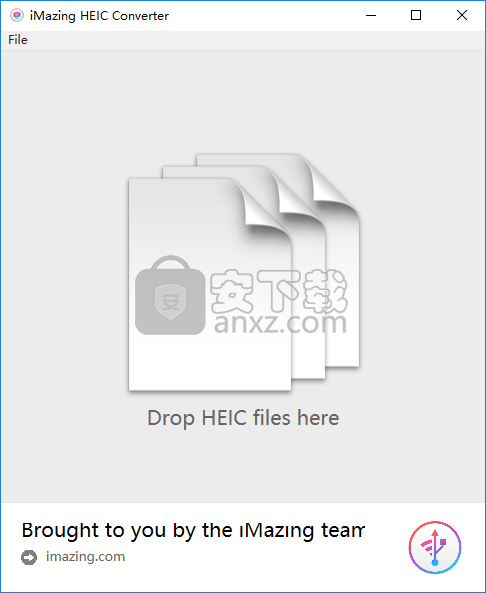
软件功能
iMazing HEIC Converter可以帮助您将会heic图片转换为JPEG、PNG两种输出格式。
提供了对于批量转换的支持,您可以一次转换多个文件。
可以保留原heic图像文件的EXIF信息。
支持自定义调整输出的图片质量。
支持拖放功能,您可以直接拖动文件到转换列表。
软件特色
顾名思义,这个简单,单一用途的工具旨在帮助您将HEIC文件转换为无处不在的JPEG和PNG格式。
新手可访问的转换器,安装简单
除了.NET Framework 4.5.2(Windows 7必需)之外,该应用程序没有任何其他类型的要求,并且可以通过其典型的简化安装程序在几秒钟内将其部署到您的计算机上。
这里没有太多要说的,因为该应用程序非常简单。只需从单个“文件”菜单或通过拖放手势加载HEIC文件或其主文件夹,选择上述输出格式之一,点击“转换”按钮即可。
如果一切按计划进行,则弹出窗口将提示您,该窗口显示所有HEIC文件已成功转换。
轻松将HEIC文件的分数转换为JPEG和PNG
总而言之,iMazing HEIC Converter是一个简单而又非常高效且有用的应用程序,它为Windows用户提供了一种方便的方法,可将HEIC文件转换为更流行且得到广泛支持的JPEG和PNG格式。
安装方法
1、下载并解压软件,双击安装程序进入最终用户许可协议,勾选【I accept the agreement】的选项,然后进入下一步的安装。
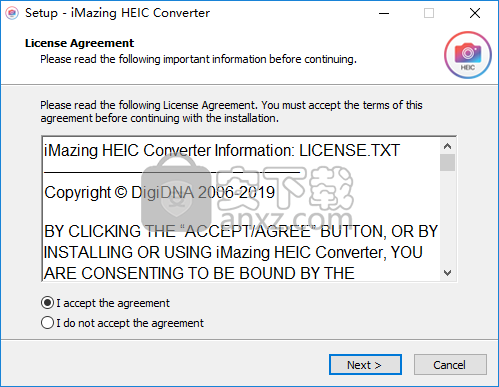
2、选择安装位置,用户可以选择默认的C:\Program Files\DigiDNA\iMazing HEIC Converter。
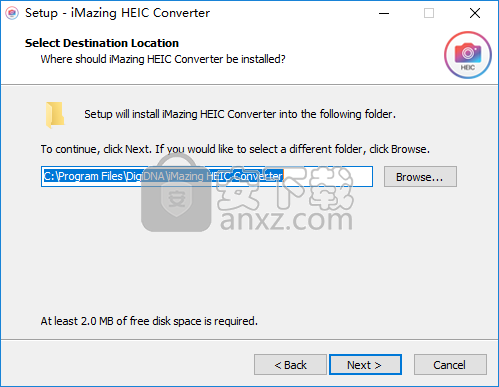
3、选择开始菜单文件夹,用户可以选择默认的iMazing HEIC Converter。
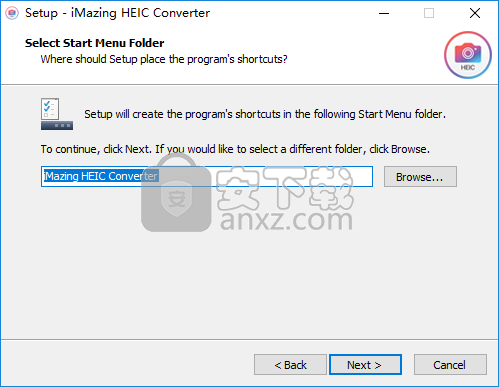
4、选择附加任务,勾选Create a desktop shortcut创建桌面快捷图标的选项。
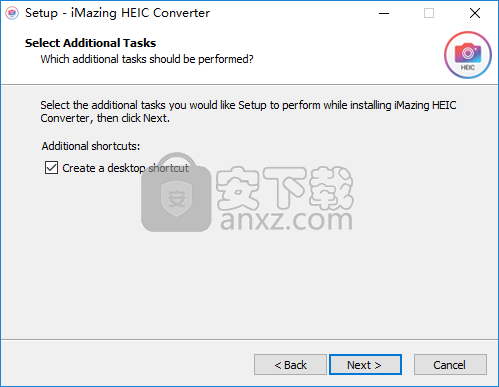
5、安装准备就绪,点击【install】开始进行安装。
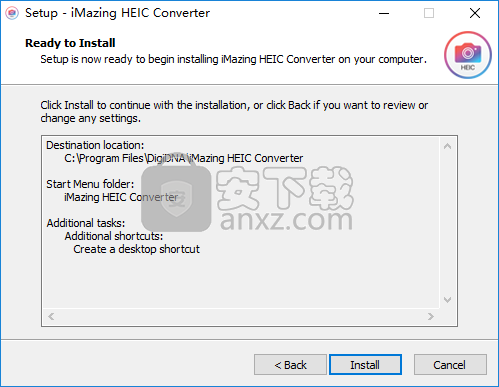
6、弹出如下的iMazing HEIC Converter安装成功的提示,单击【finish】完成安装。
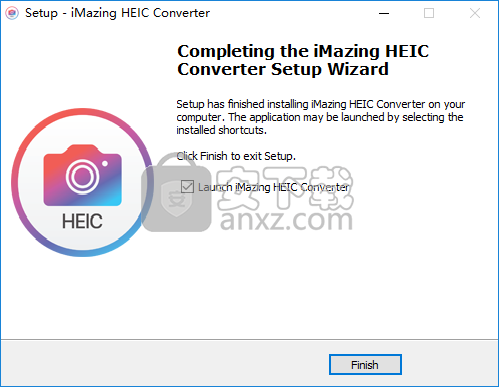
使用方法
1、运行iMazing HEIC Converter,进入如下所示的软件主界面。
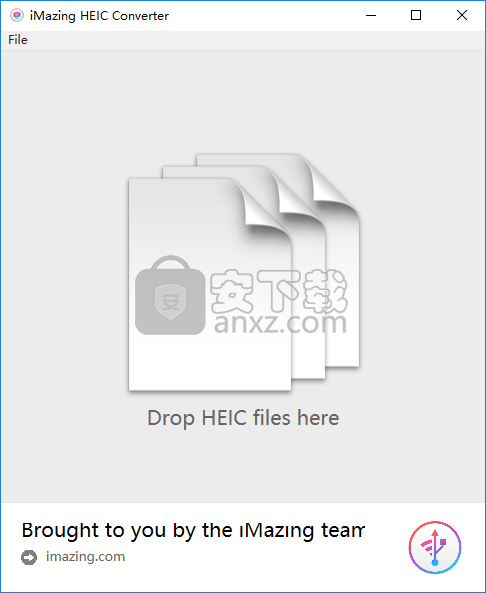
2、点击菜单栏上的【open files】按钮,然后添加要转换的heic文件。

3、您也可以直接拖动文件到列表上。
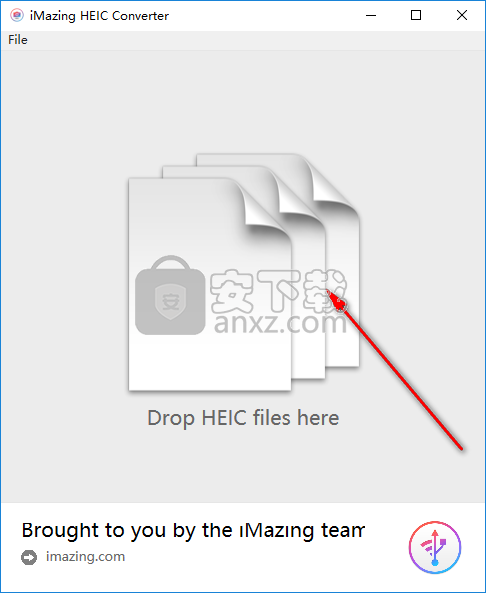
4、如图,已经添加要转换heic文件到转换列表。
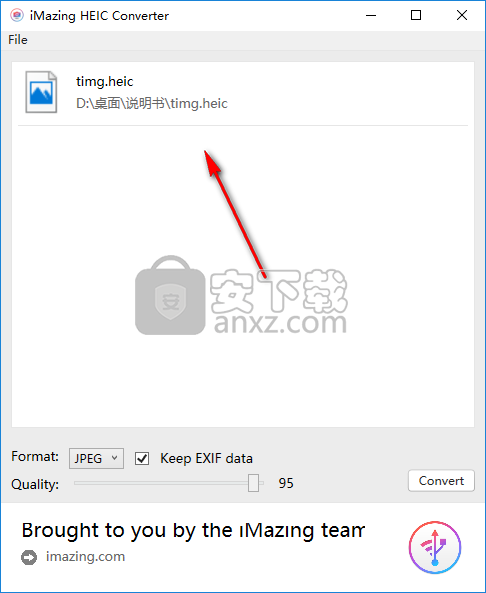
5、设置输出格式,支持jpeg、png两种输出格式。
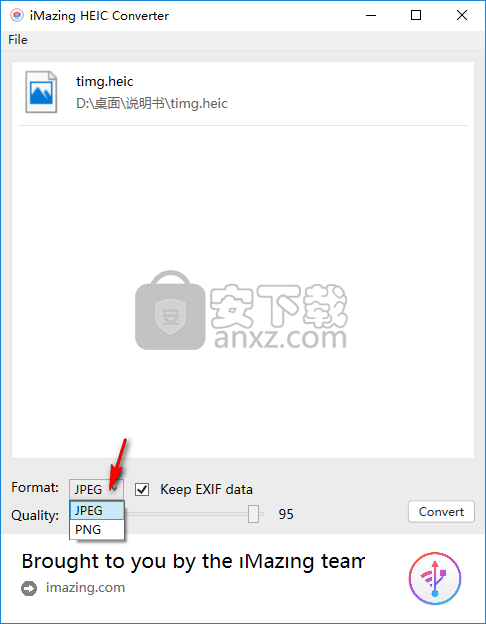
6、支持保留exif数据,您可以选择是否保留。
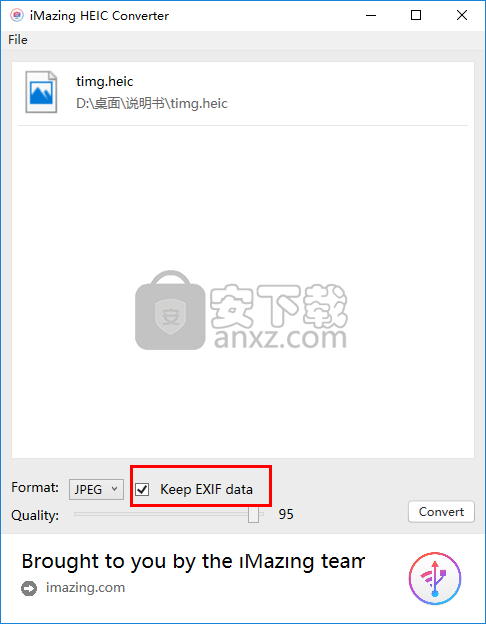
7、设置图像质量,您可以根据需要滑动滑块进行调整。
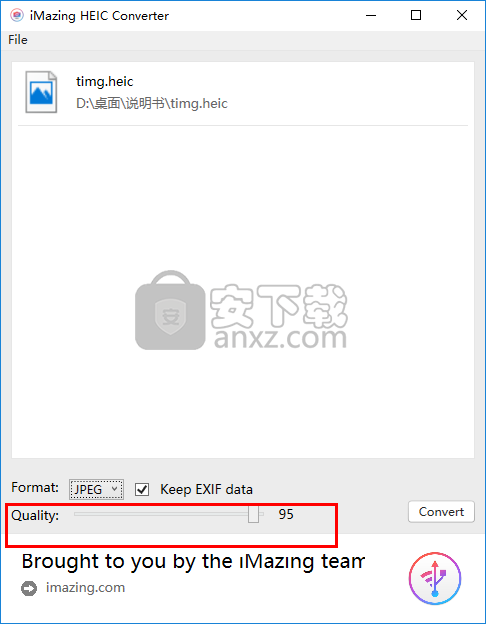
8、最后,点击【convert】按钮即可开始进行转换。
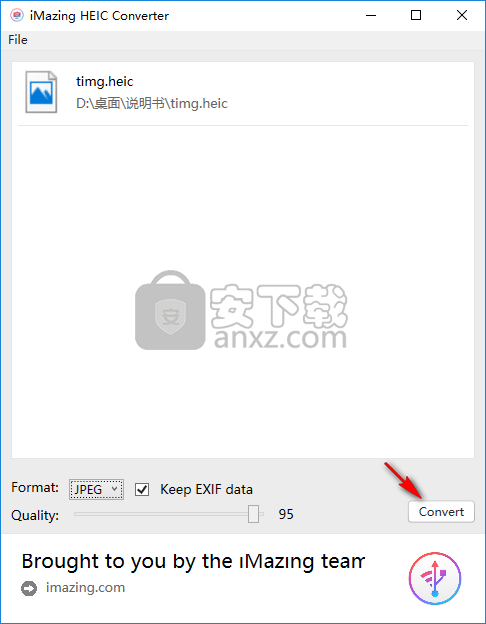
人气软件
-

PDFdo PDF Converter(PDFdo PDF转换器) 46.5 MB
/简体中文 -

vCard(vcf)文件生成器 4.24 MB
/简体中文 -

lid converter pdf(PDF转换器) 115.0 MB
/简体中文 -

Any PDF to DWG Converter(pdf转dwg格式转换器) 3.99 MB
/简体中文 -

PDF Image Extraction Wizard(pdf提取图片工具) 5.0 MB
/简体中文 -

Spin 3D Mesh Converter(3d模型格式转换器) 0.32 MB
/简体中文 -

天若OCR文字识别工具 13.5 MB
/简体中文 -

金山PDF转WORD转换器(WPS PDF to Word) 41.3 MB
/简体中文 -

FoxPDF Word to PDF Converter(Word转PDF工具) 13.9 MB
/简体中文 -

Audio Reader XL(文字转语音软件) 73.7 MB
/简体中文


 我速PDF转换器 2.3.1.0
我速PDF转换器 2.3.1.0  金舟PDF转换器 6.7.7.0
金舟PDF转换器 6.7.7.0  极速玩转 v1.0.2.37
极速玩转 v1.0.2.37  嗨格式PDF转换器 v3.6.200.529
嗨格式PDF转换器 v3.6.200.529  PDFChef2021(PDF编辑器) v21.0.0 中文
PDFChef2021(PDF编辑器) v21.0.0 中文  Batch HXS to DOC Converter(HXS转Word转换器) v2020.12.502.2474 破解
Batch HXS to DOC Converter(HXS转Word转换器) v2020.12.502.2474 破解  无敌PDF转JPG工具 v2.2
无敌PDF转JPG工具 v2.2 














